ExpressRoute Direct 使你能够通过全球战略分布的对等互连位置直接连接到 Azure 的全球网络。 有关详细信息,请参阅 关于 ExpressRoute Direct Connect。
本文介绍如何使用 Azure 门户、PowerShell 和 Azure CLI 创建 ExpressRoute Direct。
在您开始之前
需要先注册订阅,然后才能使用 ExpressRoute Direct。 若要注册,请使用 Azure PowerShell 运行以下命令:
登录到 Azure,然后选择要注册的订阅。
Connect-AzAccount -Environment AzureChinaCloud Select-AzSubscription -Subscription "<SubscriptionID or SubscriptionName>"使用以下命令注册订阅:
Register-AzProviderFeature -FeatureName AllowExpressRoutePorts -ProviderNamespace Microsoft.Network
注册后,验证 Microsoft.Network 资源提供程序是否已注册到订阅。 通过注册资源提供程序,将您的订阅配置为与资源提供程序共同使用。
创建 ExpressRoute Direct 资源
在 Azure 门户中,选择“+ 创建资源”。
在“创建资源”页上的“搜索服务和市场”框中输入“ExpressRoute Direct”。
从结果中选择“ExpressRoute Direct”。
在“ExpressRoute Direct”页面上,选择“创建”以打开“创建 ExpressRoute Direct”页面。
完成“基本信息”页上的字段。

- 订阅:要用于创建新 ExpressRoute Direct 的 Azure 订阅。 在后面的步骤中创建的 ExpressRoute Direct 资源和 ExpressRoute 线路必须位于同一订阅中。
- 资源组:创建新 ExpressRoute Direct 资源的 Azure 资源组。 如果目前没有资源组,可新建一个。
- 区域:创建资源的 Azure 公共区域。
- ExpressRoute Direct 名称:新 ExpressRoute Direct 资源的名称。
完成“配置”页上的字段。
- 对等互连位置:要连接 ExpressRoute Direct 资源的对等互连位置。 有关对等互连位置的详细信息,请查看 ExpressRoute 位置。
- 带宽:要保留的端口对带宽。 ExpressRoute Direct 同时支持 10 Gb 和 100 Gb 带宽选项。 如果所需的带宽在指定的对等互连位置不可用,请在 Azure 门户中提交支持请求。
-
封装:ExpressRoute Direct 同时支持 QinQ 和 Dot1Q 封装。
- 如果选择了 QinQ,则会为每个 ExpressRoute 线路动态分配一个 S-Tag,并且每个线路在整个 ExpressRoute Direct 资源中是唯一的。
- 线路上的每个 C-Tag 在该线路上必须是唯一的,但在整个 ExpressRoute Direct 中不必唯一。
- 如果选择了 Dot1Q 封装,则必须在整个 ExpressRoute Direct 资源中管理 C-Tag (VLAN) 的唯一性。
重要
ExpressRoute Direct 只能采用一种封装类型。 无法在创建 ExpressRoute Direct 后更改封装。
指定任何资源标记,然后选择“查看 + 创建”来验证 ExpressRoute Direct 资源设置。
通过验证后,单击“创建”。 你将看到一条消息,告诉你部署正在进行中。 创建 ExpressRoute Direct 资源时,此页上会显示状态。
生成授权书 (LOA)
转至 ExpressRoute Direct 资源的概述页面,选择“生成授权信”。
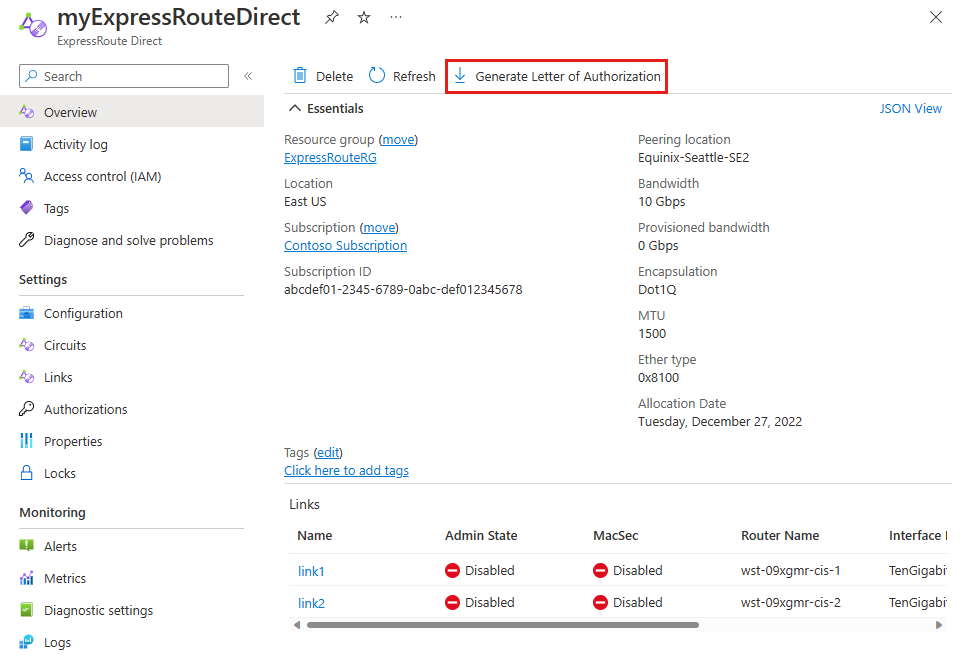
输入公司名称,然后选择“下载”以生成信件。
更改链路的管理状态
应当使用此过程执行第 1 层测试,以确保每个交叉连接都已针对主端口和辅助端口正确设置到每台路由器中。
在 ExpressRoute Direct 资源中,在左侧菜单中的“设置”下选择“链接”。 将“管理状态”切换为“已启用”,然后为“链接 1”选择“保存”。
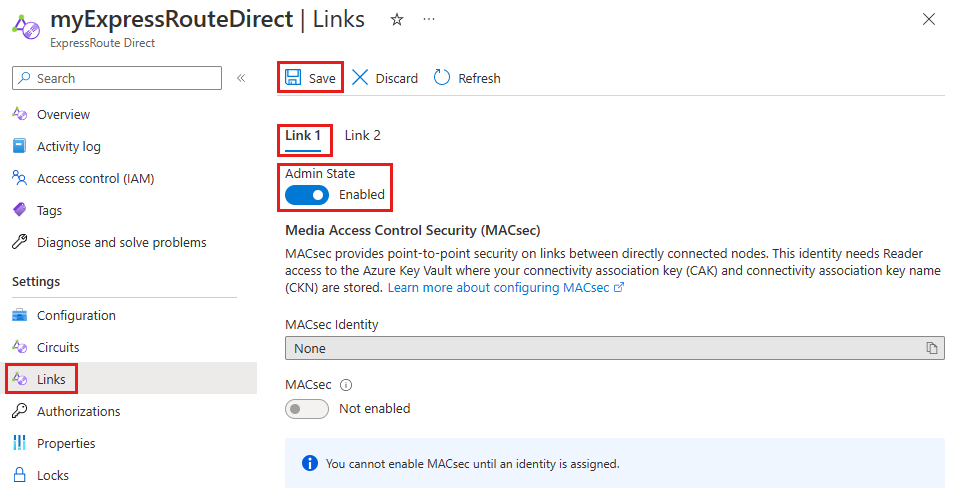
选择“链接 2”选项卡。将“管理状态”切换为“已启用”,然后为“链接 2”选择“保存”。
重要
在任一链接上启用管理员状态时,计费开始。
创建线路
默认情况下,可以在 ExpressRoute Direct 资源所在的订阅中创建 10 条线路。 可以通过联系支持人员来增加此数量。 你负责跟踪预配的和已利用的带宽。 预配带宽是 ExpressRoute Direct 资源上所有线路的带宽总和。 利用带宽是基础物理接口的物理用法。
有更多线路带宽可以在 ExpressRoute Direct 上使用,仅用于支持概述的场景。 这些带宽为:40 Gbps 和 100 Gbps。
SkuTier可以是标准或高级。SkuFamily只能为 MeteredData。 ExpressRoute Direct 不支持“无限制”。
以下步骤可帮助你通过 ExpressRoute Direct 工作流创建 ExpressRoute 线路。 如果你愿意,也可以使用常规线路工作流来创建线路,但是对于此配置,使用常规线路工作流步骤没有优势。 有关详细信息,请参阅创建和修改 ExpressRoute 线路。
在 ExpressRoute Direct 资源中,在左侧菜单中的“设置”下选择“线路”,然后选择“+ 添加”。
完成“基本信息”页上的字段。
- 订阅:要用于创建新 ExpressRoute 线路的 Azure 订阅。 ExpressRoute 线路必须与 ExpressRoute Direct 资源位于同一订阅中。
- 资源组:创建新的 ExpressRoute 线路资源的 Azure 资源组。 如果目前没有资源组,可新建一个。
- 区域:创建资源的 Azure 公共区域。 该区域必须与 ExpressRoute Direct 资源相同。
- 名称:新的 ExpressRoute 线路资源的名称。
完成“配置”页上的字段。
- 端口类型:选择“Direct”作为端口类型,以使用 ExpressRoute Direct 创建线路。
- ExpressRoute Direct 资源:选择在上一部分中创建的 ExpressRoute Direct 资源。
- 线路带宽:选择线路的带宽。 确保跟踪 ExpressRoute Direct 端口的带宽利用率。
- SKU:为最适合你的环境的 ExpressRoute 线路选择 SKU 类型。
- 计费模型:创建线路时,仅“按流量”计费模型线路支持ExpressRoute Direct。
注释
创建线路后,可将“按流量”计费更改为“无限制”。 此项更改一旦完成就不可逆。 要更改计费模型,请转到 ExpressRoute Direct 线路的“配置”页。
指定任何资源标记,然后选择“查看 + 创建”,以在创建资源之前验证设置。
通过验证后,单击“创建”。 你将看到一条消息,告诉你部署正在进行中。 创建 ExpressRoute 线路资源时,此页上会显示状态。
在另一个订阅中启用 ExpressRoute Direct 和线路
转到 ExpressRoute Direct 资源,然后选择左侧菜单中“设置”下的“授权”。 输入新授权的名称,然后单击“保存”。
在另一个订阅或 Microsoft Entra 租户中创建新的 ExpressRoute 线路。
选择“直接”作为端口类型,并勾选“兑换授权”框。 输入 ExpressRoute Direct 资源的资源 URI,然后输入步骤 2 中生成的授权密钥。
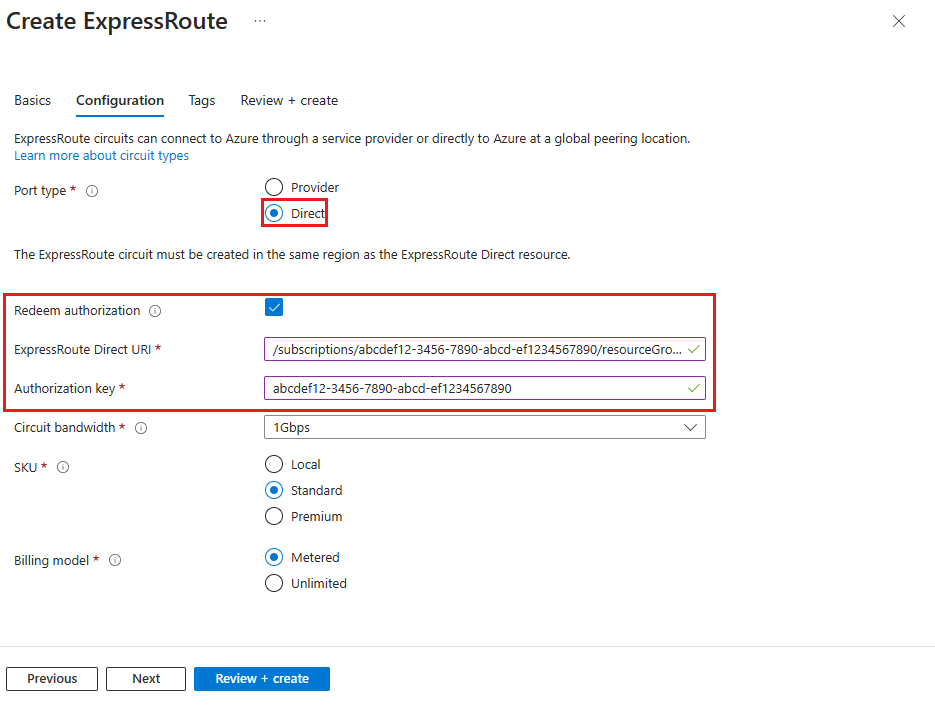
选择“查看 + 创建”,以在创建资源之前验证设置。 然后选择“创建”,以部署新的 ExpressRoute 线路。
后续步骤
- 创建 ExpressRoute 线路后,你可以将虚拟网络链接到 ExpressRoute 线路。
- 详细了解 ExpressRoute Direct。